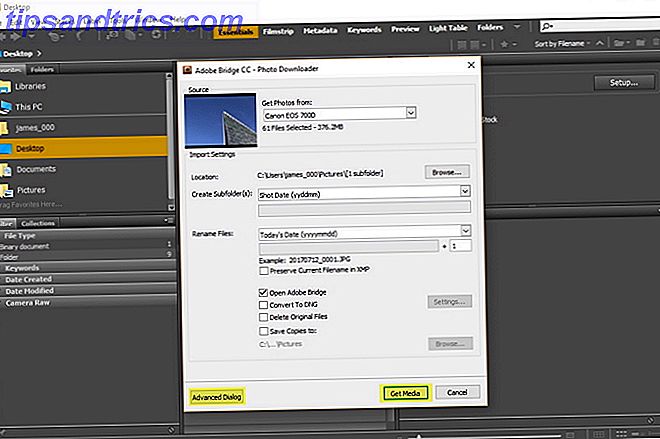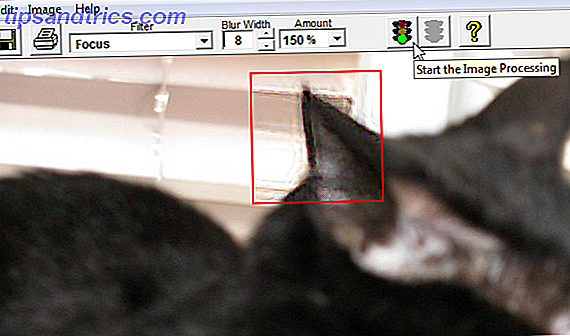Att leta upp ditt Windows 10-datornamn kunde inte bli enklare. Med bara en eller två klick kan du slå upp viktig information på din Windows 10-dator.
Metod 1
En metod använder Cortana Så här ställer du upp Cortana och tar bort henne i Windows 10 Hur man ställer in Cortana och tar bort henne i Windows 10 Cortana är Microsofts största produktivitetsverktyg sedan Office. Vi visar hur du kommer igång med Windows 10: s digitala assistent eller hur du stänger av Cortana för förbättrad integritet. Läs mer . Allt du behöver göra är att placera markören i Ask Me Anything- sökfältet och skriv datornamn . Klicka på Visa ditt PC-namn under Inställningar . Detta kommer att dra upp datorns Omsida under System och ditt namn kommer att listas längst upp.
Metod 2
Om du föredrar att inte använda Cortana kan du bara högerklicka på Start-knappen för Windows och klicka på System i menyn. Detta kommer att dra upp ett fönster där du kan se ditt datornamn, din Windows-upplaga och systeminformation.
Vad händer om du inte använder Windows 10? Windows 7-användare kan hitta sitt datornamn genom att klicka på Start-menyn, högerklicka på Dator och välja Egenskaper . Du hittar ditt datornamn under Datornamn, domän och arbetsgruppsinställningar .
Windows 8-användare kan använda tangentbordsgenväg Windows + F för att ta fram söksjön. Skriv in datornamn och tryck på Enter. Klicka på Inställningar i sökresultaten. Du kan hitta ditt datornamn i fönstret som dyker upp under Datornamn, domän och arbetsgruppsinställningar .
Vilka tips och tricks använder du på din Windows 10-maskin? Låt oss veta i kommentarerna.